今回取り上げるのは、Yahoo! 版ウェブマスターツールともいえる Yahoo! Site Explorer。以下の文章を読んだのが、記事を書こうと思ったきっかけです。
これまで認証はファイルベースであったため、blogspotのブログは認証できていなかった。
で、今日見てみたところ、いつのまにやら(どうやら1月末ごろから)metaタグでAuthentication(GoogleでいうVerification)ができるように改良されていたようで、早速やってみた。
Yahoo! Site Explorer でも「サイトの確認」がページ内のメタタグでできるようになったとのことです。つまり BlogSpot の Blogger ユーザーも Yahoo! Site Explorer の利用が可能になったということ。ということで以下 Blogger ブログの登録方法を説明していこうと思います。
登録方法
1.yahoo.com のアカウントを取得します(yahoo.co.jp のアカウントは不可です)。Yahoo! Site Explorer から、「Sign In」「Sign Up」とリンクをたどっていくと、アカウント作成画面が開きます。必要事項を記入して、アカウントを取得してください。
2.Yahoo! Site Explorer にサインインします。
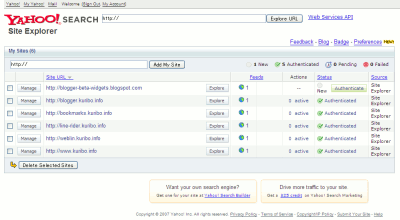
3.ブログの URL を入力し「Add My Site」ボタンを押すと、そのブログ URL が下に登録されます。
4.ブログ URL 横の「Manage」ボタンを押して、ブログのフィードを登録します。登録できるフィードは RSS0.9、RSS1.0、RSS2.0、Sitemaps、Atom0.3、Atom1.0(ヘルプ)。BlogSpot な Blogger ならブログルートの atom.xml(Atom1.0)を登録すれば OK です。
5.「Authenticate」ボタンからブログの認証画面に進みます。2種類の認証方法が表示されます。「To add a META tag to your home page」以下のメタタグ(↓こういうの)
<META name="y_key" content="0123456789abcdef" />
をコピーします。6.ブラウザの別ウィンドウで Blogger 管理画面「テンプレート > HTML の編集」を開き、テンプレートコードの head 要素内に 5のタグを貼り付け「テンプレートを保存」ボタンを押します。
7.5の認証画面で「Ready to Authenticate」ボタンを押します。「Your site is pending authentication.(認証保留)」のメッセージが出れば登録作業は終了です。
※ FTP 経由公開ブログで Google のサイトマップファイルを利用している場合は、フィードに sitemap.xml も登録しておく方がよさそうです。
※ FTP 経由公開ブログの場合の認証は、ページへのメタタグ挿入よりもブログルートに指定のファイルをアップロードする方が簡単です。
※ FTP 経由公開ブログの場合の認証は、ページへのメタタグ挿入よりもブログルートに指定のファイルをアップロードする方が簡単です。
ぜひお試しください。Yahoo! 経由のアクセスも増えるといいですね。